De meeste toepassingen op computers en draagbare apparaten voegen bij creatie of wijziging een soort persoonlijke informatie toe aan documenten en afbeeldingen. Dit is wat gewoonlijk metadata wordt genoemd. Afbeeldingen en documenten in formaten zoals PDF bevatten meestal informatie zoals uw naam, e-mailadres, adres, en het onderwerp, de aanmaak- en wijzigingsdatum van het genoemde bestand. Wat moet u doen als u PDF metadata wilt bewerken?Hier introduceren wij de beste PDF metadata editor - PDFelement voor u om PDF metadata of eigenschappen te bewerken.
Deel 1: Hoe PDF-metagegevens bewerken
Start PDFelement, klik op de knop Bestand openen om het PDF-document te openen. Klik op de knop Bestand>Eigenschappen, u kunt de titel, het onderwerp en de trefwoorden bewerken die u aan uw document wilt koppelen.
Stap 1. Open PDF met PDFelement
Start het hulpprogramma voor het beheer van PDF-metagegevens op uw computer. Klik op de knop Bestanden openen om de PDF te importeren die u wilt bewerken. U kunt ook door uw computer navigeren en het PDF-bestand zoeken dat u wilt bewerken. Klik met de rechtermuisknop op het bestand en selecteer Bewerken met Wondershare PDFelement om het bestand rechtstreeks vanaf uw computer te openen.

Stap 2. Metagegevens in PDF bewerken
Zodra u uw bestand hebt geselecteerd en geüpload, klikt u op de knop Bestand linksboven in de menubalk en selecteert u Eigenschappen om het venster met documenteigenschappen te openen. Hier kunt u de titel, het onderwerp en de trefwoorden bewerken die u aan uw document wilt koppelen. U kunt ook PDF metadata en eigenschappen toevoegen of verwijderen uit het document onder de sectie Verwante Personen in het eigenschappenvak.
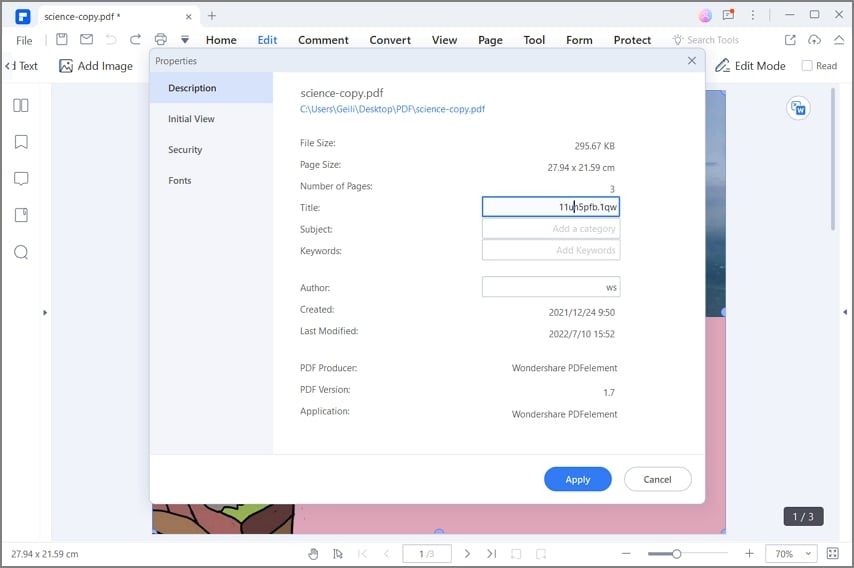
Stap 3. Sla de bewerkte PDF op
Zodra u klaar bent met het bewerken van de metadata, slaat u het document op om de wijzigingen op het document vast te leggen door te klikken op Opslaan Als onder het tabblad Bestand. Zo eenvoudig is het om de metagegevens van uw document te bewerken. Zodra de wijzigingen zijn vastgelegd, kunt u gebruikmaken van de talrijke functies van de toepassing om de PDF-metagegevens verder te bewerken.

Welk programma u gebruikt om PDF-metadata te bewerken, hangt af van uw persoonlijke voorkeur. PDFelement is een gratis PDF-metadata-editor en -viewer die kan worden gebruikt om uw PDF-metadata en een heleboel andere dingen te beheren. Het heeft een eenvoudig ontwerp, een gebruiksvriendelijke interface en functionele functies die gemakkelijk toegankelijk zijn voor niet-techneuten.
PDFelement is een toepassing die hoofdzakelijk wordt gebruikt om PDF-documenten te bewerken, net zoals u dat met Adobe® Acrobat® zou doen. En met ingebouwde OCR kunnen zelfs gescande PDF's met afbeeldingen gemakkelijk worden bewerkt. Met PDFelement is de inter-documentconversie eenvoudig en ongecompliceerd. U kunt PDF's converteren van of naar een groot aantal document- en afbeeldingsindelingen, zoals Word, Excel, PPT, JPG, PNG en meer. Met PDFelement zijn er vrijwel geen grenzen aan de mate waarin u uw bestanden kunt wijzigen.
Deel 2: Hoe online PDF-metagegevens bewerken
Er zijn veel online PDF-editors die u kunt tegenkomen voor het bewerken van uw PDF-metadata; Sejda PDF biedt u echter de beste interface om mee te werken. Om te begrijpen hoe u PDF metadata op het platform kunt bewerken, kunt u de volgende stappen bekijken.
Stap 1. Ga naar de officiële website van Sejda PDF en zoek hun PDF bewerken metadata hulpmiddel. Eenmaal geopend, tikt u op PDF-bestanden Uploaden om de documenten te uploaden die moeten worden bewerkt.
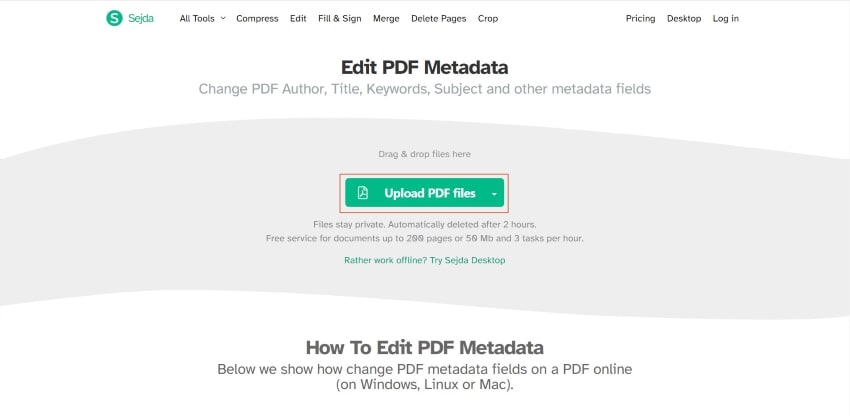
Stap 2. Eenmaal toegevoegd, leidt het platform u naar het volgende scherm, waar u de metadata van het document kunt bewerken. Stel een titel, auteur, aanmaakdatum, maker, trefwoorden en andere belangrijke details in de metagegevens van het document in. Als u klaar bent, klikt u op PDF-metagegevens Bijwerken om af te sluiten.
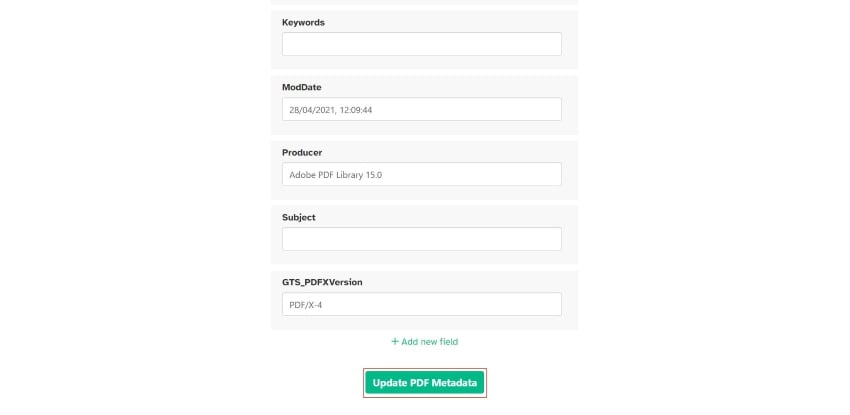
Stap 3. Het scherm wordt nu omgeleid om het bewerkte PDF-document te downloaden. Tik op Downloaden om het bestand naar uw apparaat te exporteren.
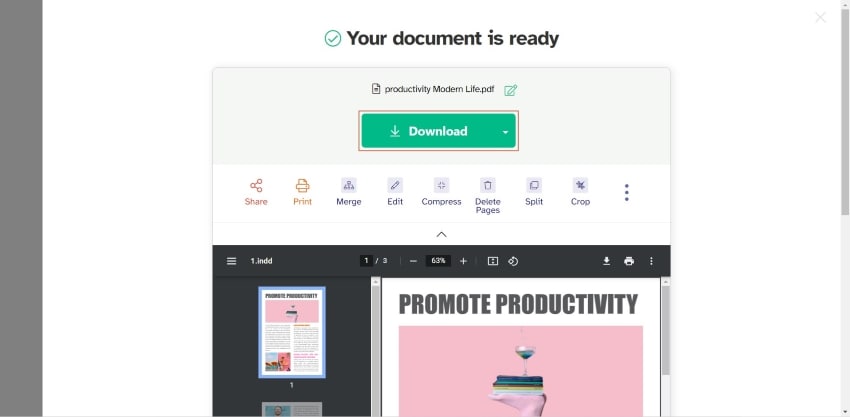
Deel 3: Hoe PDF-metagegevens wijzigen onder Mac
Mac-gebruikers kunnen ook overwegen de metagegevens van hun document te bewerken met behulp van PDFelement. Het platform beschikt over enkele van de beste PDF-bewerkingstools en is de meeste op de markt te slim af. Om te begrijpen hoe u PDF-metadata op uw Mac kunt wijzigen, moet u de stappen bekijken.
Stap 1. Bestand uploaden naar PDFelement voor Mac
U moet PDFelement voor Mac downloaden en installeren op uw apparaat. Zodra u klaar bent, start u het platform en tikt u op Openen om het te bewerken document te importeren.

Stap 2. Open de Eigenschappen van het bestand
Zodra het bestand op het volgende scherm wordt geopend, tikt u op het tabblad Bestand bovenaan het scherm en selecteert u Eigenschappen in het uitklapmenu.
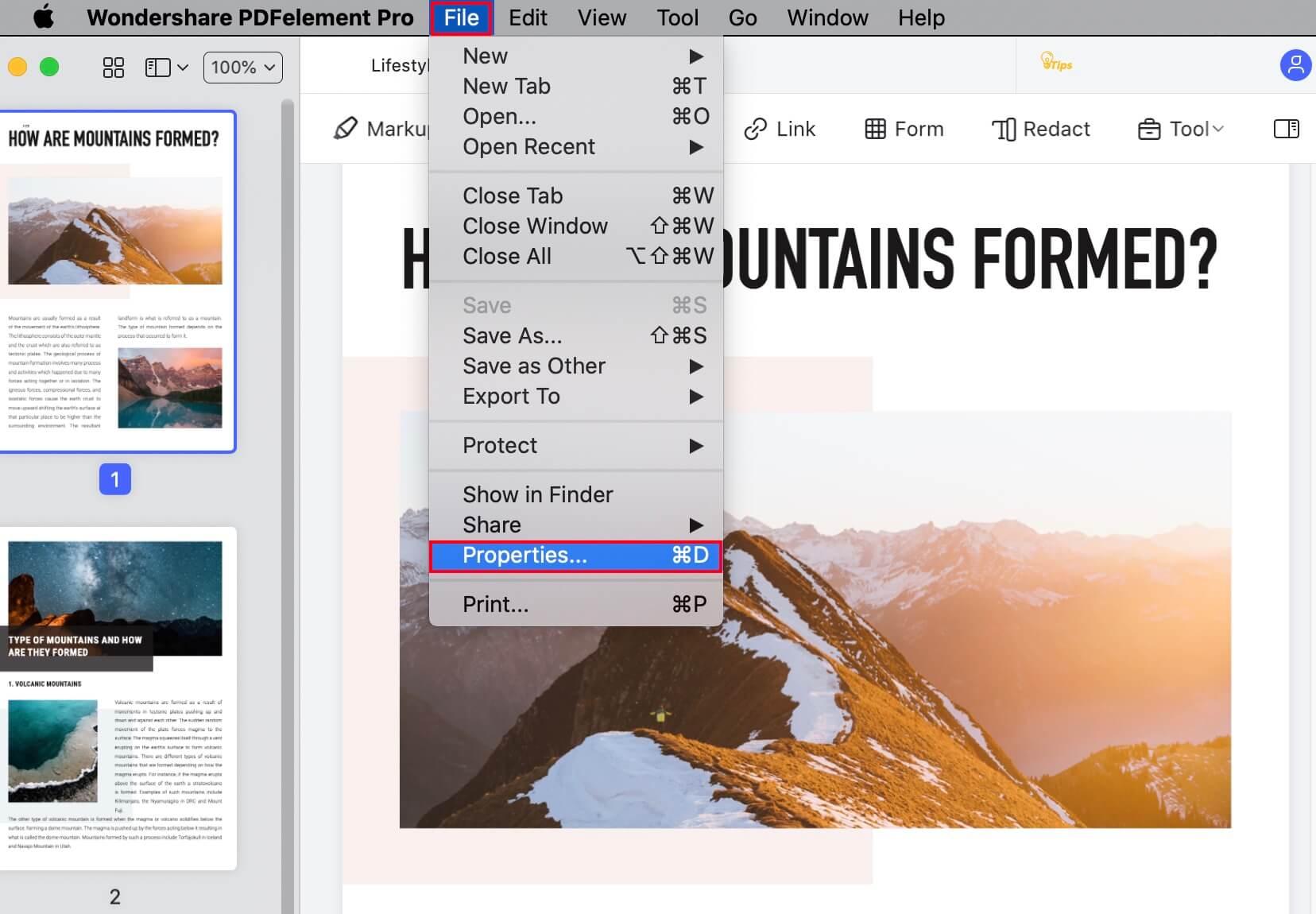
Stap 3. PDF-metagegevens bewerken
Dit opent de metadata en andere details van het bestand. Ga naar de sectie Beschrijving en wijzig de auteur, titel, trefwoorden en andere belangrijke details die de metadata van de PDF markeren.
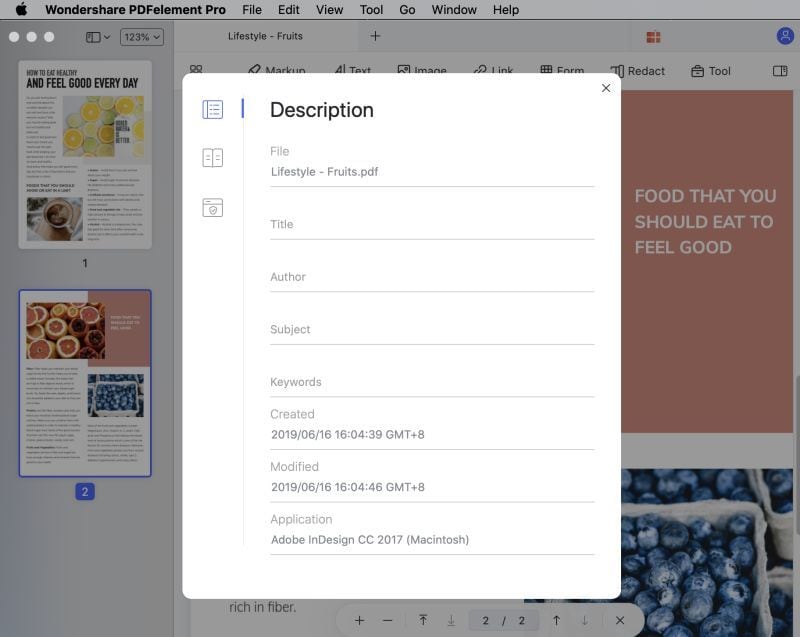
Deel 4: PDF-metagegevens in batch bewerken onder Windows
Als u de metagegevens van meerdere PDF-documenten tegelijk wilt bijwerken, kunt u het beste met een programma werken dat met behulp van het batchproces bewerkt. AutoMetadata is een veelbelovende optie die u hiervoor kunt overwegen, aangezien het een gratis service biedt aan gebruikers voor het batchgewijs bewerken van metadata in PDF's. Om te begrijpen hoe u het kunt laten uitvoeren, bekijkt u de onderstaande stappen.
Stap 1: In eerste instantie wordt u geadviseerd om de te bewerken PDF-bestanden te importeren. Vervolgens gaat u naar de optie Selecteren en klikt u op de optie Alles selecteren om alle geïmporteerde bestanden te selecteren.
Stap 2: Ga naar het menu Bewerken en zoek in detail naar de optie Eigenschappen voor Geselecteerde Bestanden Instellen. Geef de specifieke metadata-informatie en viewer-voorkeuren voor de documenten aan.
Stap 3: Zodra u klaar bent, tikt u op de knop Wijzigingen Opslaan om de metadata voor alle PDF-documenten met succes te wijzigen.
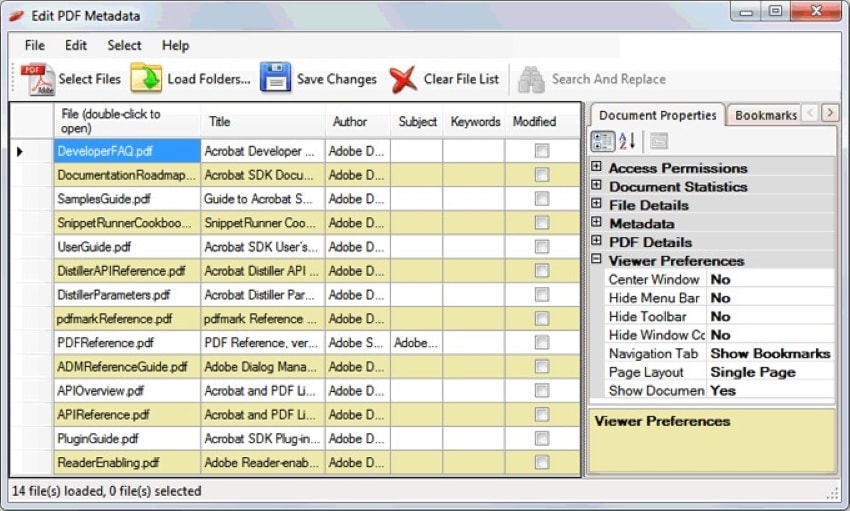
Conclusie
Er zijn veel opties waarnaar u kunt zoeken bij het bewerken van uw PDF-metadata; het vinden van de beste optie is echter noodzakelijk voor winstgevende resultaten. Aangezien dit artikel meerdere opties introduceert, is het vrij duidelijk dat PDFelement een van de gemakkelijkste en beste platforms biedt voor het bewerken van PDF-eigenschappen. Gebruikers moeten zeker overwegen de tool te gebruiken om vooruitgang te boeken bij het bewerken van PDF-metagegevens.



Carina Lange
Editor